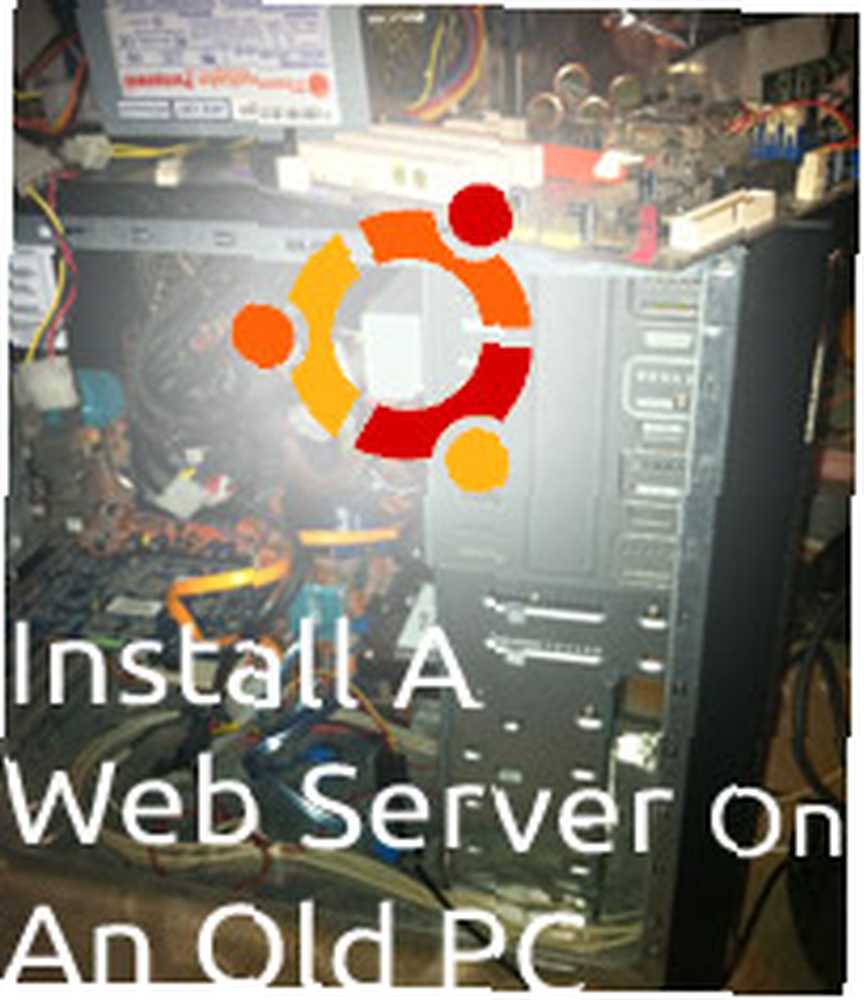
Mark Lucas
0
1255
342
Er du interesseret i at lære om Linux eller køre en hjemmewebserver? Installation af Linux på en ekstra gammel computer er en ret nem ting at gøre i disse dage med mange forbrugervenlige distributioner som Ubuntu og Mint Linux. Når du er kommet op og kører, har du en platform til at være vært for dit websted internt til udvikling eller til at være vært for et websted.
Denne vejledningsartikel er opdelt i 4 hovedtrin: 1. Erhverv en gammel computer, 2. Installer operativsystem, 3. Indstil applikationswebserverens software (Apache, PHP, MySQL) og 4. Nå computeren fra internettet.
Erhverv en gammel computer
Linux er et alsidigt operativsystem, idet det kan køres på den langsomste pc, i det mindste i kommandolinjetilstand. For enkelhedens skyld kører vi Ubuntu 10.10 “Maverick Meercat” som netop blev frigivet og gennemgået af Justin.
Systemkrav
Ubuntu 10.10 viser 256 MB RAM som det mindste beløb, det vil arbejde på. Selve installationen tager 3,3 GB, og så vil du give plads til den ekstra software og de filer, du har brug for at arbejde med, så jeg ville sætte det minimum på 10 GB.
Ubuntu understøtter en lang række videokort, harddiske og anden hardware; Hvis du vil tjekke, før du downloader installationsdisken, skal du se på Linux-hardwarekompatibilitetslisten for både komplette systemer og individuelle komponenter i dit system for at se, om det fungerer. Inden man dog bliver for fanget i dette, er det ret hurtigt og enkelt at teste tingene ud med en Live CD for at sikre, at alt fungerer på dit system.
Hvis du planlægger at køre serveren 24/7, skal du sørge for, at den er i et godt ventileret område. Det er bedre at placere det i et værelse med aircondition om sommeren, da varme vil være dit systems største fjende.
Installer Ubuntu
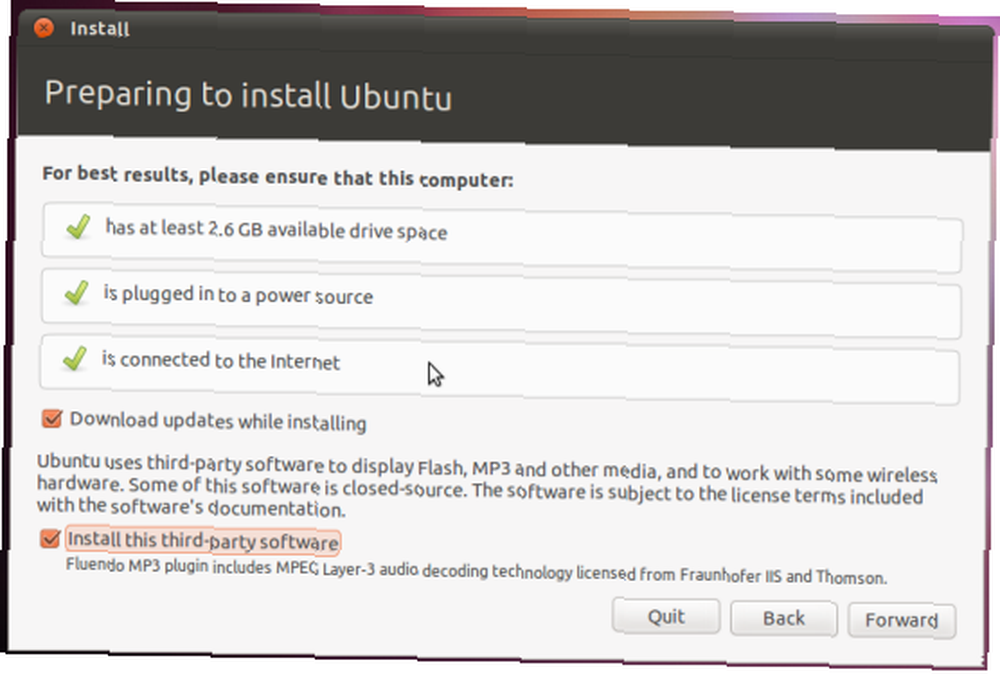
Installation af Ubuntu er et cinch med det nyeste 10.10 installationsprogram. Min favoritfunktion ved installationsprogrammet er, at mens du stadig tager valg om installationen, arbejder det med at formatere og kopiere filer til din harddisk.
Gå videre til Ubuntu Desktop CD Download-websted for at hente ISO-filen. Disse diskbilleder har de nyeste versioner af software, så du skal kun gøre et minimum af opgradering efter installationen. Brug 64-bit-versionen, hvis din computer understøtter den eller 32-bit-versionen ellers. Brænd ISO på en CD eller DVD, sæt den i computerens drev og start op.
Hvis du har brug for at ændre BIOS-indstillingerne for at starte fra en cd, skal du gøre det, eller nogle gange skal du trykke på en tast for at vælge et alternativt opstartsmedie. Start CD-drevet af og vælg “Installer Ubuntu.” Generelt vil vi installere mindst mulig software af to grunde: den første er, at jo mere software du installerer og tjenester, du kører i baggrunden, jo langsommere bliver dit system. Det andet er, at det også åbner dit system for flere potentielle sikkerhedshuller i fremtiden.
Vælg “Download opdateringer under installationen” og “Installer tredjepartssoftware” og så “Slet og brug hele disken”. Bemærk, at dette sletter alle andre operativsystemer, du har på denne computer. Følg de andre indstillinger pr. Dine ønskede indstillinger. jeg gør ikke anbefaler at kryptere din hjemmemappe. Genstart efter installationen er afsluttet.
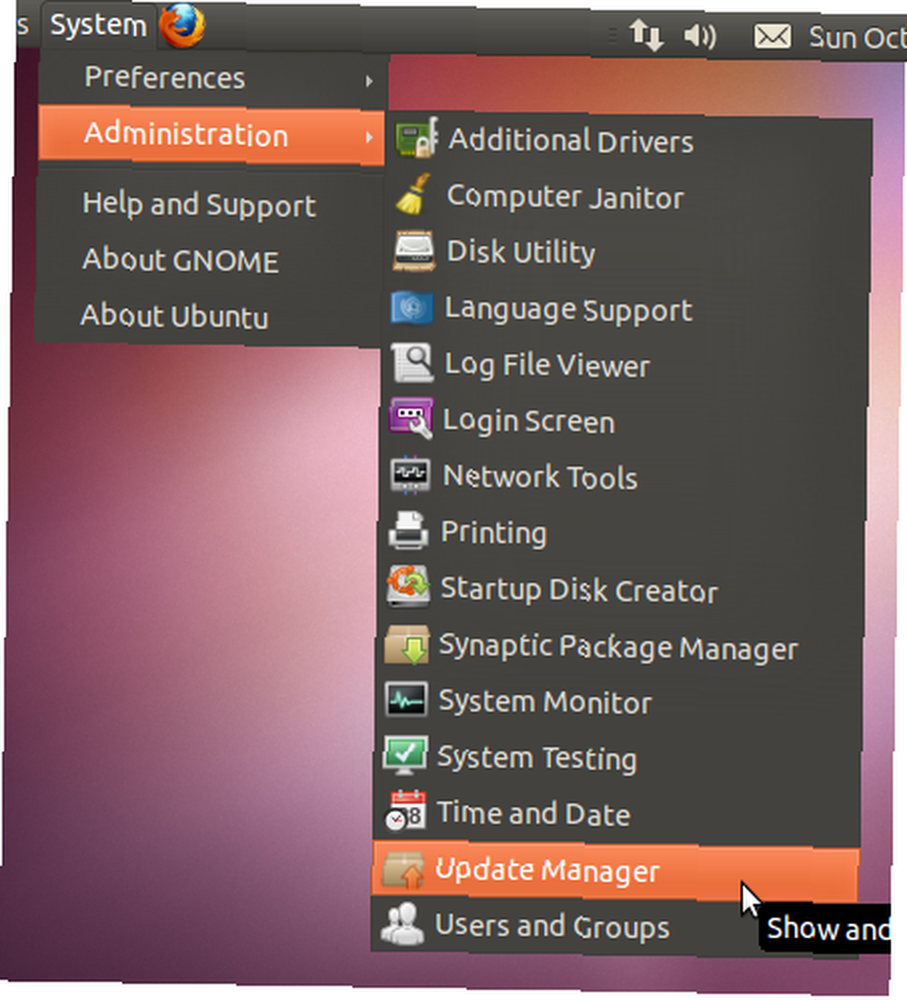
Ved genstart er din installation i det væsentlige afsluttet! Den første ting, du skal gøre efter en installation, der ligner en Windows-maskine, er at anvende eventuelle opdateringer. Gå til System-> Administration-> Update Manager og “Installer opdateringer”. Det kan være nødvendigt, at du genstarter efter installation af de opdateringer, den har fundet.
Du har nu en fuldt funktionel Ubuntu-installation.
Opsæt applikationstjenester
Du har en række indstillinger her, men da de fleste websteder kører på en kombination af Apache, MySQL og PHP, vil vi installere disse. Dette svarer til det, vi anbefalede at installere på Windows Sådan konfigureres din egen WAMP-server Sådan konfigureres din egen WAMP-server WAMP-server er den nemmeste og mest smertefri måde at konfigurere Apache, MySQL og PHP på Windows til hosting et websted. .
Disse applikationer er installeret via Ubuntu Software Center. Start softwarecentret via System-> Administration-> Synaptic Package Manager. Det er her vi installerer den software, vi har brug for.
Søg efter og installer følgende pakkenavne, som hver vil indeholde et antal forudsætninger: apache2, php5, php5-mysql, og mysql-server. Anvend ændringerne for at installere pakkerne.
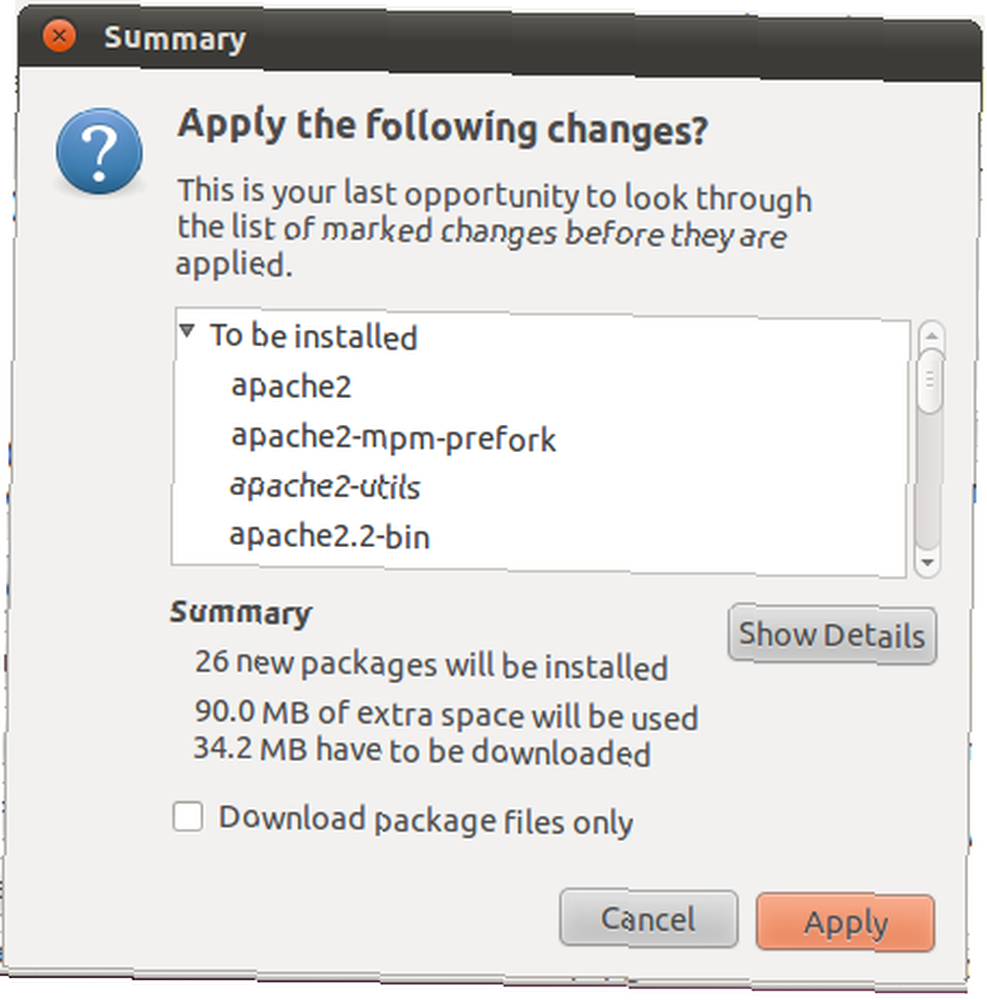
Pakkerne downloades og installeres inden længe. Installationsprogrammet beder dig om MySQL “rod” adgangskode. Ingen genstart er nødvendig.
Test din webserver!
Du kan teste din webserver ved at åbne Firefox webbrowser på din server og gå til URL http://127.0.0.1/.
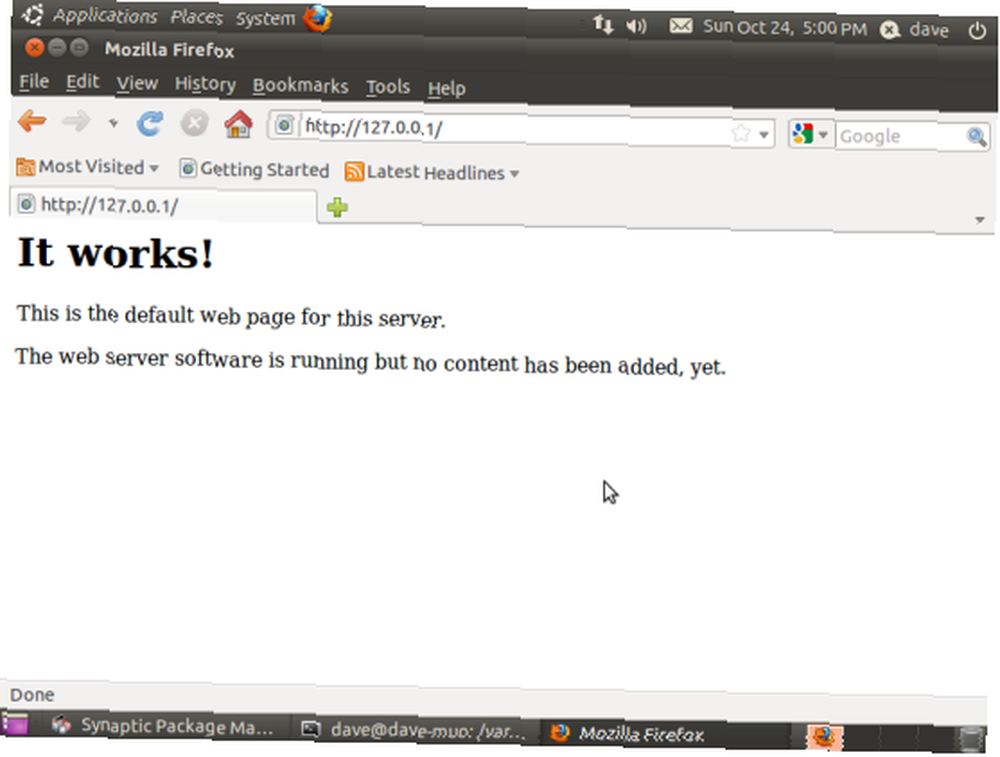
Du skulle se en “Det virker!” meddelelse, der betyder, at din webserver kører! Både Apache og MySQL kører i baggrunden og starter ved opstart. Din webserver fungerer nu i det væsentlige, og du kan redigere filerne i / var / www og se ændringerne live på dit websted.
Del to af denne serie, der snart vil blive offentliggjort, vil gå nærmere over, hvordan du uploader filer til din Linux-webserver; og hvordan du får adgang til din webserver både via dit lokale netværk og via internettet. Tjek tilbage for at se, hvordan du afslutter din opsætning. Opsætningen er temmelig ligetil, men der er altid hikke undervejs.
Del 2
Du har lært, hvordan du installerer Ubuntu og Linux-webserver-softwaren inklusive Apache, PHP og MySQL i del en af denne serie. Lær nu hvordan du uploader dine filer og endelig se din webserver hvor som helst i verden!
Nu hvor vores server er funktionel, er vi nødt til at tage os af den del, hvor vi faktisk kan bruge den. Grundlæggende er vi nødt til at udsætte serveren for omverdenen, så herfra og ud er det vigtigt at holde serveren opdateret med alle dens rettelser - Ubuntu Update Manager vil tage sig af dette for dig.
Findning af serverens lokale IP-adresse
Den første ting, du skal gøre, er at finde serverens lokale IP-adresse og indstille den til noget, du senere kan referere til. Lad os finde serverens aktuelt indstillede IP-adresse - fundet via den dynamiske DHCP-protokol - i feltet Netværksinformation.
Højreklik på din netværksforbindelse, som vil være en op / ned array og gå til “Tilslutningsoplysninger.” Dette åbner en boks med din nuværende IP-adresse, netværkskort, transmissionsadresse, gateway og DNS-server. Skriv dette ned, da vi vil bruge det i det næste trin.
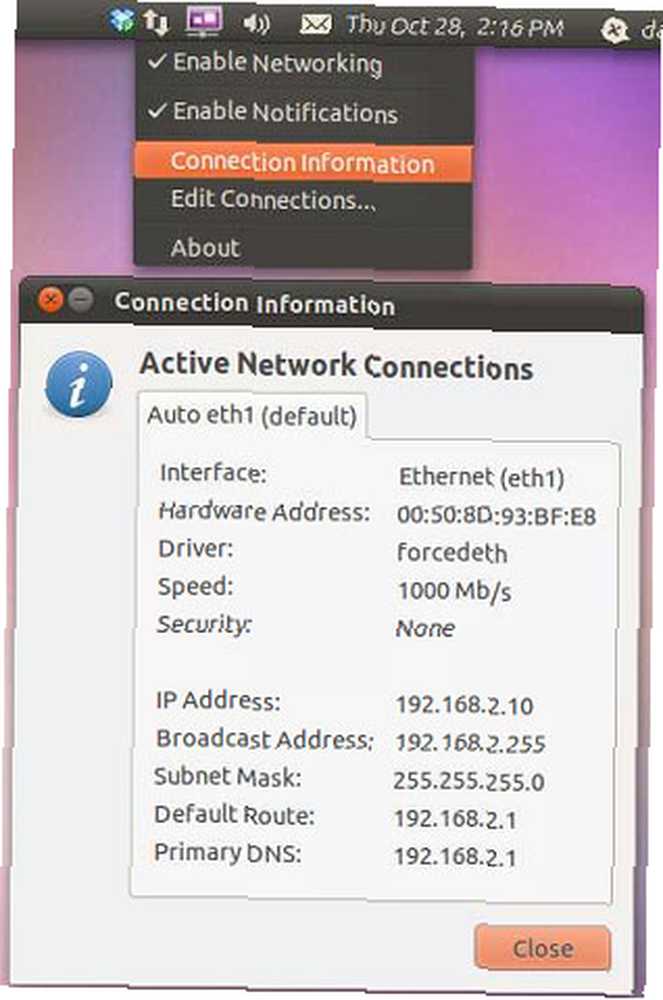
Hvad vi skal gøre er at redigere dine forbindelsesoplysninger for at give dig en statisk IP-adresse på dit lokale netværk. Højreklik på den menu, men gå til denne gang “Rediger forbindelser.” Vælg adapternavnet fra det forrige trin - i mit tilfælde er det det eth1, og rediger disse indstillinger. Vælg IPv4 fane og switch “Metode” til “brugervejledning” hellere end “Automatisk (DHCP)” hvilket er det, det standardtager, når du installerer. Indtast oplysningerne fra dine forbindelsesindstillinger.
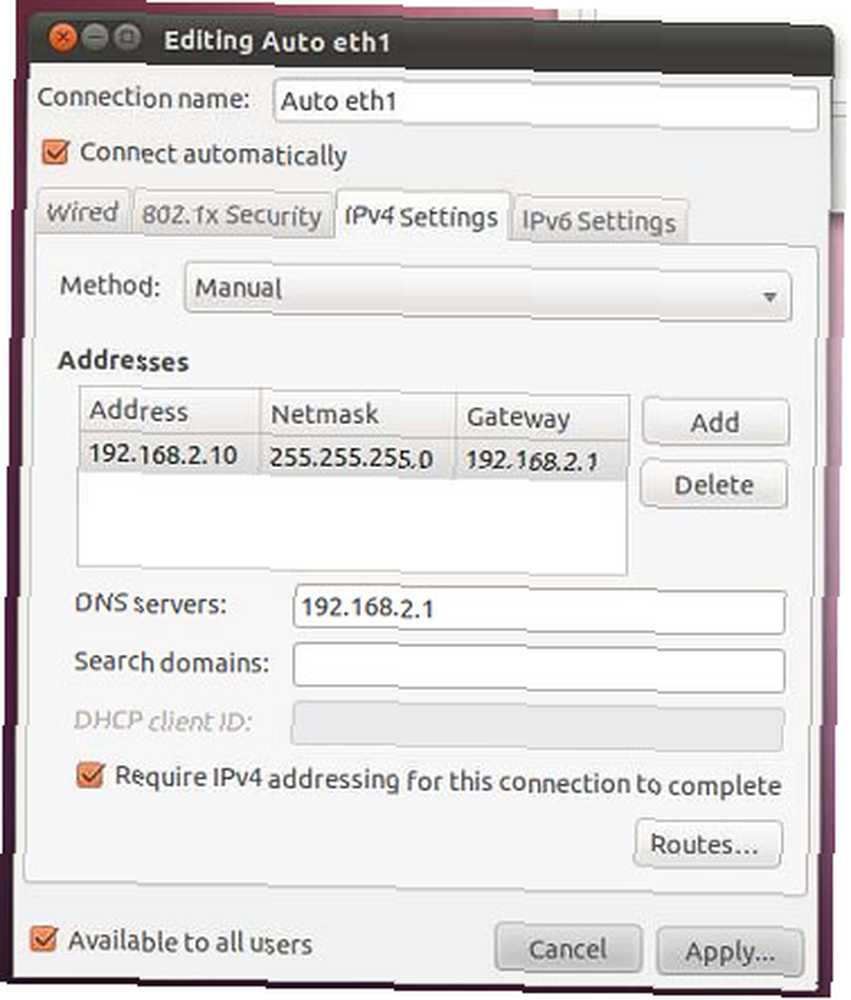
Den eneste forskel, vi har denne gang, vil være din IP-adresse. Behold de første tre oktetter (numrene mellem prikkerne), og skift den sidste til et højt tal under 254. Det er vigtigt, at dette nummer ikke er i brug på dit netværk, og hvis du ikke er sikker, skal du vælge en høj IP-adresse ligesom 250. For vores eksempel ved jeg, at .10 er gratis, så lad os sige, at vores nye IP-adresse er 192.168.2.10. Dette vil være din statiske, lokale IP-adresse.
Deling af webmappen
Deling af en mappe er sandsynligvis den nemmeste måde at få adgang til og uploade filer til din server. Men dette er en stor en, dette åbner også din server for sikkerhedsmæssigt, og det er vigtigt at kun bruge denne metode, hvis din server er på et privat netværk, og du risikerer ikke, at nogen opretter forbindelse til den via kabelforbundet eller trådløs, og få adgang til dine delinger.
Først skal vi lempe på tilladelserne i vores webmappe. Åbn en terminal ved at gå til Applications-> Accessories-> Terminal. Indtast følgende kommando:
$ sudo chmod 777 / var / www
Det vil bede din om din adgangskode og derefter ændre tilladelserne, som ikke får nogen besked, hvis den gik med succes.

Gå nu til filbrowseren (Steder-> Computer) og gå til Filsystem -> / var /. Højreklik mappen www og derefter “Delingsindstillinger.” Afkrydse “Del denne mappe“. Af sikkerhedsindstillinger kan du enten dele det med eller uden en adgangskode. Vælg “Gæsteadgang” at dele mappen uden at kræve et brugernavn og adgangskode.
Dette betyder, at du eller nogen anden vil kunne få adgang til filerne uden en adgangskode. Af denne grund anbefaler jeg at dele med et kodeord. Det vil være mere ondt, fordi du bliver nødt til at indtaste disse oplysninger, men det er bestemt mere sikkert. Tjek også af “Tillad andre at oprette og slette filer i denne mappe.” Dette giver skriveadgang fra det delte bibliotek.
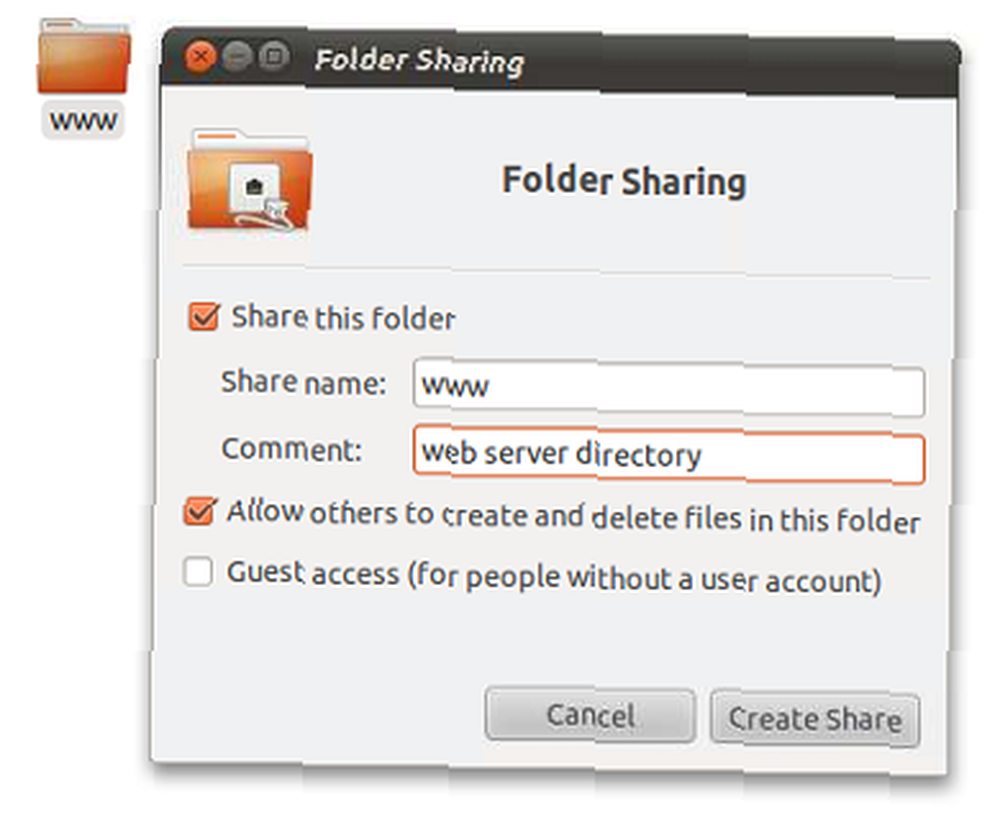
Gå til netværksplacering for at se dine filer //192.168.2.10/www. Det vil enten bede dig om din adgangskode eller give dig adgang direkte til dine filer, afhængigt af dine sikkerhedsindstillinger. Dette er det samme sæt filer, som du kan få adgang til i din webbrowser ved at gå til http://192.168.2.10/.
Portvideresendelse
Nu hvor vi har vores IP-adresse, er et vigtigt koncept at forstå portvideresendelse. Hver enkelt person, der er tilsluttet internettet, står bag en IP-adresse. For de fleste hjemmeforbindelser og også nogle forretningsforbindelser er IP-adressen på din lokale computer ikke faktisk udsat for internettet - det vil være i et privat interval, der enten er 192.168.x.x eller 10.x.x.x. Så hvordan kan besøgende på dit websted faktisk kontakte din server? Vi gør dette med portvideresendelse.
Porte Open Router Ports & Deres sikkerhedsmæssige implikationer [Teknologi forklaret] Open Router Ports & deres sikkerhedsmæssige implikationer [Technology Explained] på en server ligner døre eller vinduer i et hus - hver enkelt giver dig adgang til en anden service, der kører på serveren . Webservere bruger som standard port 80.
Din router skal have et afsnit kaldet “Portvideresendelse“, eller “Applikationer” hvilket giver dig mulighed for at videresende porte korrekt. Videresend TCP-port 80 til dit netværk på den IP-adresse, vi specificerede ovenfor. Hver router er forskellig, så se i routerens betjeningsvejledning til, hvordan du konfigurerer dette korrekt.
Få et statisk værtsnavn
De fleste hjemmeforbindelser har det, der kaldes en dynamisk IP. Hvad er en dynamisk IP-adresse, og hvordan får jeg en? [Teknologi forklaret] Hvad er en dynamisk IP-adresse, og hvordan får jeg en? [Technology Explained], hvilket betyder, at det vil ændre sig efter en bestemt periode, normalt en uge eller deromkring. Vi har dækket den fantastiske DynDNS-server her på MakeUseOf Opret forbindelse til dine hjemme-pc'er fra hvor som helst med DynDNS Opret forbindelse til dine hjemme-pc'er fra hvor som helst med DynDNS sidste år, så tjek den artikel for mere information om brug af DynDNS-tjenesten. Sørg for, at du bruger Linux-klienten til at opdatere din dynamiske IP med DynDNS-serverne. For vores webserver vil du videresende TCP-port 80. Videresend denne port til den lokale statiske IP-adresse, i vores tilfælde er dette 192.168.2.10.
Du skal nu kunne besøge din webserver fra omverdenen ved at gå til URL: http://yourhostname.dyndns.org. Nogle internetudbydere blokerer port 80 til din router. I dette tilfælde skal du sende noget i retning af port 8080 til port 80. Dette giver dig mulighed for at besøge dit websted ved at gå til http://yourhostname.dyndns.org:8080.
Verden er din østers
Det er det til vores ned og beskidte guide til at køre din egen webserver på en gammel computer. Det kan være så enkelt eller så kompliceret, som du vil, og der er mange variabler, der kastes i processen, så det er let at blive fanget af noget. Hvis du støder på problemer, er du velkommen til at give et svar nedenfor, så vil vi guide dig gennem processen så godt vi kan.
Nu, hvor din webserver er konfigureret, kan du fokusere på programmering eller installation af din egen software!
Og vidste du, at du kan forvandle din Android-enhed til en webserver Sådan forvandles en Android-enhed til en webserver Sådan gør du en Android-enhed til en webserver Vil du være vært for et simpelt websted uden en dyre hostingplan? Sådan hostes et websted på din Android-telefon eller -tablet. ? Se vores guide for detaljer.











